در زمان استفاده از نرم افزارهای طراحی مانند فتوشاپ، خطاهای مختلفی ممکن است رخ دهند که عملکرد کاربر را مختل کنند. یکی از رایج ترین خطاهایی که بسیاری از کاربران با آن مواجه می شوند، خطای Access Denied در فتوشاپ است. این ارور زمانی ظاهر می شود که نرم افزار نتواند به مسیر موردنظر دسترسی پیدا کند، یا اجازه لازم برای ذخیره یا باز کردن فایل ها را نداشته باشد.
معمولا این خطا به دلایل مختلفی از جمله تنظیمات نادرست مجوزها، محدودیت های سیستم عامل یا نرم افزارهای امنیتی بروز می کند. در این مقاله قصد داریم ضمن بررسی دقیق دلایل بروز خطای دسترسی در فتوشاپ، روش های کاربردی و موثر برای رفع آن را آموزش دهیم. با مطالعه این راهنما، می توانید به سادگی مشکلات مربوط به دسترسی فتوشاپ را شناسایی و برطرف کنید تا تجربه کاری بدون اختلالی داشته باشید. محتوای این مقاله بر پایه اصول سئو تهیه شده و حاوی راهکارهایی تخصصی است.
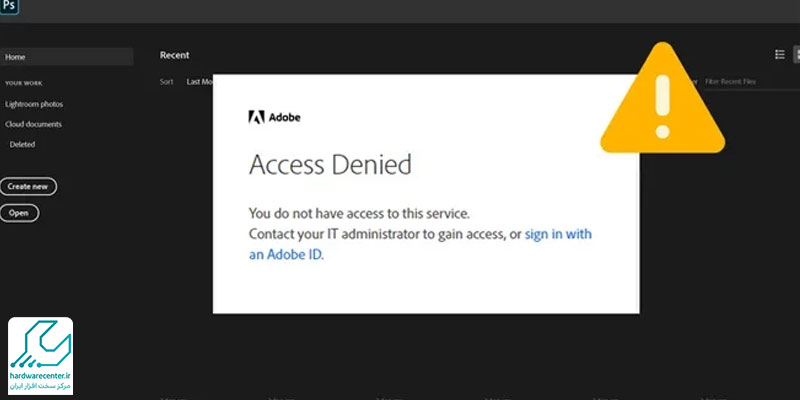
دلایل بروز خطای access denied در فتوشاپ
خطای Access Denied در فتوشاپ اغلب به دلایل متعددی در سطح سیستم عامل یا تنظیمات فایل ها ظاهر می شود. یکی از رایج ترین دلایل این خطا، تنظیمات نادرست مجوزها برای پوشه هایی است که فتوشاپ قصد دارد در آن ها فایل هایی را بخواند یا ذخیره کند. همچنین در بسیاری از موارد، استفاده از حساب کاربری محدود یا بدون دسترسی مدیریتی باعث ایجاد خطای دسترسی در فتوشاپ می شود.
وجود برنامه های امنیتی مانند آنتی ویروس یا فایروال که دسترسی فتوشاپ به منابع سیستم را محدود می کنند نیز از دیگر دلایل بروز این مشکل هستند. گاهی اوقات نیز فایل های خراب یا تنظیمات نادرست درون خود برنامه فتوشاپ، باعث محدودیت در دسترسی و ذخیره فایل ها می شود. بنابراین، برای رفع کامل این خطا باید همه عوامل ذکر شده به دقت بررسی شوند. در ادامه، روش های مختلفی برای حل این خطا توضیح داده می شود که به صورت گام به گام می توانند کاربران را به نتیجه برسانند.
روش های رفع مشکل Access Denied در فتوشاپ
برای حل خطای Access Denied در فتوشاپ باید مجموعه ای از راهکارهای کاربردی و اصولی را بررسی و اجرا کرد. هر یک از این روش ها بسته به علت ایجاد خطا، می تواند به تنهایی مؤثر باشد یا نیاز باشد چندین راهکار به صورت همزمان اعمال شوند.
مواردی مانند بررسی مجوزهای دسترسی فایل ها و پوشه ها، اجرای فتوشاپ با دسترسی Administrator، غیرفعال کردن موقت برنامه های امنیتی، نصب مجدد نرم افزار و ریست تنظیمات از جمله این راهکارها هستند. در ادامه هر یک از این روش ها را به صورت دقیق و تخصصی شرح می دهیم تا بتوانید بر اساس شرایط سیستم خود، مناسب ترین راه حل را انتخاب کنید.
تنظیم دسترسی ها برای فایلها و پوشهها
یکی از مهم ترین روش ها برای رفع خطای Access Denied در فتوشاپ، بررسی و تنظیم مجوزهای دسترسی فایل ها و پوشه هایی است که فتوشاپ از آن ها استفاده می کند. این مشکل اغلب زمانی رخ می دهد که سیستم عامل، مجوز کافی برای خواندن یا نوشتن روی مسیر موردنظر را به فتوشاپ نمی دهد. برای حل این مشکل، باید به مسیرهایی که فایل های پروژه در آن ذخیره شده اند یا مسیر نصب فتوشاپ مراجعه کنید.
با کلیک راست روی پوشه و انتخاب گزینه Properties و سپس رفتن به زبانه Security، می توانید بررسی کنید که آیا حساب کاربری شما دارای مجوز Full Control است یا خیر. در صورت نیاز می توانید دسترسی های موردنظر را به صورت دستی تنظیم و اعمال کنید. این اقدام باعث می شود خطای دسترسی در فتوشاپ به دلیل محدودیت سیستم فایل از بین برود و برنامه به راحتی به مسیرها دسترسی داشته باشد.
اجرای فتوشاپ به عنوان Administrator برای رفع خطای access denied در فتوشاپ
یکی دیگر از روش های ساده اما بسیار مؤثر برای رفع خطای Access Denied در فتوشاپ، اجرای این برنامه با دسترسی Administrator است. در برخی موارد، سیستم عامل فقط به برنامه هایی که با سطح دسترسی مدیریتی اجرا می شوند اجازه می دهد تا به فایل های سیستمی یا مسیرهای خاص دسترسی پیدا کنند.
برای این کار کافی است روی آیکون فتوشاپ کلیک راست کرده و گزینه Run as administrator را انتخاب کنید. در این حالت، فتوشاپ با سطح دسترسی بالاتری اجرا می شود و احتمال وقوع خطای دسترسی در فتوشاپ به حداقل می رسد. این روش به ویژه زمانی مؤثر است که برنامه های امنیتی یا تنظیمات ویندوز مانع از عملکرد صحیح فتوشاپ شده باشند. همچنین می توانید این تنظیم را به صورت دائم در بخش Properties فعال کنید تا فتوشاپ همیشه با دسترسی مدیر سیستم اجرا شود.
غیرفعال کردن نرم افزارهای امنیتی برای رفع خطای دسترسی در فتوشاپ
گاهی اوقات نرم افزارهای امنیتی مانند آنتی ویروس ها، فایروال ها یا برنامه های محافظ سیستم می توانند باعث ایجاد خطای Access Denied در فتوشاپ شوند. این برنامه ها ممکن است دسترسی فتوشاپ به برخی مسیرها یا فایل ها را به دلیل تشخیص اشتباه تهدید، مسدود کنند. برای بررسی این موضوع، می توانید به صورت موقت نرم افزارهای امنیتی را غیرفعال کرده و مجدداً فتوشاپ را اجرا کنید.
اگر پس از این اقدام، خطای دسترسی در فتوشاپ برطرف شد، باید نرم افزار امنیتی را طوری تنظیم کنید که فتوشاپ در لیست استثناءها یا trusted applications قرار گیرد. این اقدام باعث می شود برنامه امنیتی دیگر مانعی برای عملکرد فتوشاپ ایجاد نکند. البته توجه داشته باشید که غیرفعال کردن دائمی آنتی ویروس توصیه نمی شود و فقط باید با تنظیم دقیق مجوزها، مشکل را رفع کرد.
نصب مجدد فتوشاپ برای رفع خطای دسترسی در فتوشاپ
در صورتی که روش های ابتدایی موفق به رفع خطای Access Denied در فتوشاپ نشوند، ممکن است نیاز باشد برنامه را به طور کامل حذف و سپس مجدداً نصب کنید. گاهی اوقات فایل های نصبی فتوشاپ به دلیل به روزرسانی های ناقص، باگ های داخلی یا ناسازگاری با سیستم عامل دچار مشکل می شوند. این اختلالات می توانند باعث بروز خطای دسترسی در فتوشاپ در هنگام اجرا یا ذخیره سازی فایل ها شوند.
برای نصب مجدد، ابتدا با استفاده از ابزارهای مخصوص حذف نرمافزار مانند Adobe Cleaner، فتوشاپ را به طور کامل پاک کنید. سپس جدیدترین نسخه سازگار با سیستم خود را دانلود و نصب کنید. توجه داشته باشید که نصب نسخه رسمی و آپدیت شده می تواند بسیاری از مشکلات مربوط به دسترسی و امنیت را به صورت خودکار حل کند. پس از نصب مجدد، بررسی کنید که آیا مشکل برطرف شده است یا خیر.
ریست کردن تنظیمات فتوشاپ برای رفع خطای access denied در فتوشاپ
در برخی موارد، دلیل اصلی خطای Access Denied در فتوشاپ ممکن است به تنظیمات داخلی این نرم افزار مربوط باشد. فتوشاپ دارای فایل های پیکربندی و تنظیمات زیادی است که در صورت آسیب دیدن یا تغییر نادرست، می توانند باعث ایجاد خطای دسترسی شوند. برای رفع این مشکل، ریست کردن تنظیمات فتوشاپ به حالت پیش فرض توصیه می شود. این کار باعث می شود تمام تنظیمات سفارشی حذف شده و نرم افزار در حالت اولیه اجرا شود.
برای انجام این کار می توانید هنگام اجرای فتوشاپ کلیدهای Ctrl + Alt + Shift را نگه دارید و با تایید پیغام ظاهر شده، تنظیمات را بازنشانی کنید. پس از این اقدام، بسیاری از کاربران گزارش داده اند که خطای دسترسی در فتوشاپ برطرف شده است. البته بهتر است قبل از ریست، تنظیمات مهم خود را یادداشت کنید تا در صورت نیاز دوباره آن ها را اعمال نمایید.
بررسی تأثیر پلاگین ها بر بروز خطای Access Denied در فتوشاپ
استفاده از پلاگین های شخص ثالث در فتوشاپ مزایای زیادی دارد اما گاهی اوقات منبع اصلی بروز خطای Access Denied در فتوشاپ هستند. برخی افزونه ها بدون داشتن مجوزهای لازم اقدام به نوشتن داده در مسیرهای سیستمی یا پوشه های مربوط به تنظیمات فتوشاپ می کنند. این رفتار می تواند باعث تداخل در دسترسی و ایجاد خطای دسترسی در فتوشاپ شود.
کاربران حرفه ای معمولاً از تعداد زیادی پلاگین استفاده می کنند که اگر به درستی نصب نشوند یا با نسخه فتوشاپ ناسازگار باشند، موجب بروز خطاهای سیستمی خواهند شد. برای رفع این مشکل باید تمام پلاگین ها را بررسی و آن هایی که اخیراً نصب شده اند یا مشکوک به ایجاد خطا هستند، به طور موقت غیرفعال کرد. گاهی حتی حذف کامل و نصب مجدد پلاگین ها یا استفاده از نسخه های رسمی و سازگار می تواند از تکرار خطای Access Denied در فتوشاپ جلوگیری کند.
